診断結果画面について
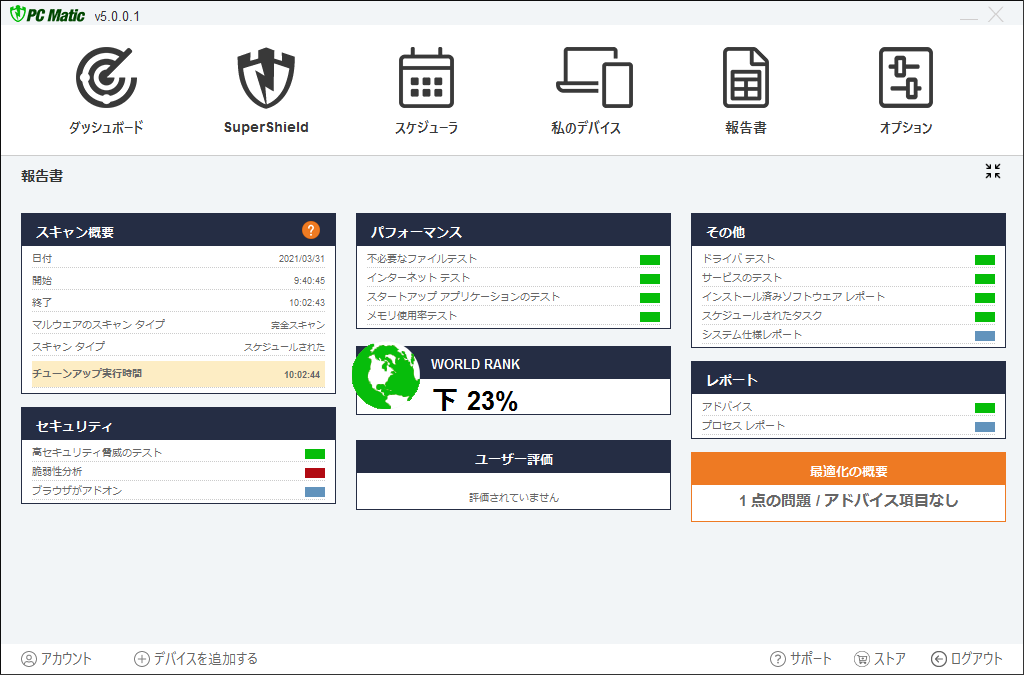
インストーラ管理画面に黄色や赤色の長方形のアイコンで診断結果が表示されます。
赤色で表示されている箇所は、PC Maticが強く改善を推奨する箇所になります。
黄色の箇所は、PC MaticよりアドバイスやTIPS が得られる箇所になります。
アイコンの説明
- 一連のテストすべてに合格しました。
- 一連のテストで対処すべき項目が含まれています。
- このアイテムにはスキャンで収集された情報が含まれています。
- このテストはスキップされました。
- このアイテムにはスキャンで収集された情報に関するアドバイスが含まれています。
詳細なレポートの確認
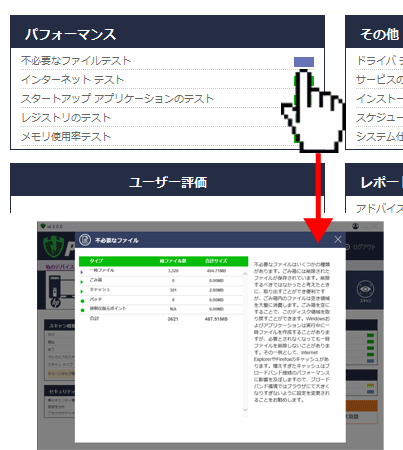
詳細なレポートを確認するには、長方形のアイコンをマウスでクリックすると詳細な説明が表示されます。
詳細アイコンの説明
- このアイテムは合格です。
- このアイテムは合格です。下にサブデータがあります。展開するにはクリックしてください。
- このアイテムは合格です。サブデータを表示するために展開しています。閉じるにはクリックしてください。
- このアイテムは不合格です。
- このアイテムは不合格です。下にサブデータがあります。展開するにはクリックしてください。
- このアイテムは不合格です。サブデータを表示するために展開しています。閉じるにはクリックしてください。
- 一覧表示されているアドバイスに従うことをお勧めします。
- このアイテムはアドバイスです。下にサブデータがあります。展開するにはクリックしてください。
- このアイテムはアドバイスです。サブデータを表示するために展開しています。閉じるにはクリックしてください。